wps怎样让图片出来是有特效 wps怎样制作有特效的图片
wps是一款功能强大的办公软件,除了具备文字处理、表格编辑等基本功能外,它还拥有丰富的图片处理特效,使用wps制作有特效的图片非常简单,只需几个简单的操作,就能让图片呈现出独特的视觉效果。无论是添加滤镜、调整色彩还是应用艺术效果,wps都能满足你的需求,并帮助你轻松实现想要的图片效果。无论是个人使用还是商务展示,wps都能让你的图片更加出彩,为你的作品增添一份精彩与创意。

为文本和对象添加动画
应用预设方案
选取要添加动画的幻灯片,然后选取需要添加动画文本或对象。
在“动画”选项卡上,单击“动画方案”。
在“幻灯片设计-动画方案”任务窗格(任务窗格:是应用程序中提供常用的窗口。其位置、大小均可根据实际需要调整,方便用户在使用相关时仍可继续编辑文稿。)下 单击所需动画方案。
若要将方案应用于所有幻灯片,可单击“应用于所有幻灯片”。
应用自定义动画
在普通视图中,选取包含要动画显示的文本或对象的幻灯片,然后选取要添加自定义动画的文本或对象。
在“动画”选项卡上,单击“自定义动画”。
在“自定义动画”任务窗格中,单击“添加效果”
如果希望文本或对象通过某种效果进入幻灯片放映演示文稿,请指向“进入”,然后选取所需动画效果。
如果希望幻灯片中的文本或对象添加动画效果,请指向“强调”,然后选取所需动画效果。
如果要向文本或对象添加效果以使其在某一时刻离开幻灯片,请指向“退出”,再选取所需动画效果。
若要文本或对象按照指定路径移动,请指向“动作路径”,再选取所需动画效果。
提示
显示在自定义动画列表中的效果按应用的顺序从上到下排列。在幻灯片上播放动画的项目会标注上非打印编号标记,该标记对应于列表中的效果。该标记在幻灯片放映视图中不显示。
如果使用“自定义动画”任务窗格中的“播放”来预览幻灯片的动画,则不需要通过单击触发动画序列。若要预览触发的动画如何运作,则请单击“幻灯片播放”。
以上是wps怎样让图片出现特效的全部内容,有需要的用户可以按照小编的步骤进行操作,希望对你有所帮助。
wps怎样让图片出来是有特效 wps怎样制作有特效的图片相关教程
-
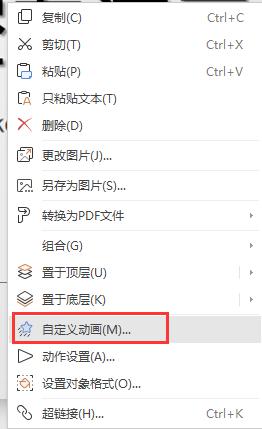 wps怎样是图片有顺序的出现 如何让wps中的图片按顺序出现
wps怎样是图片有顺序的出现 如何让wps中的图片按顺序出现2024-04-11
-
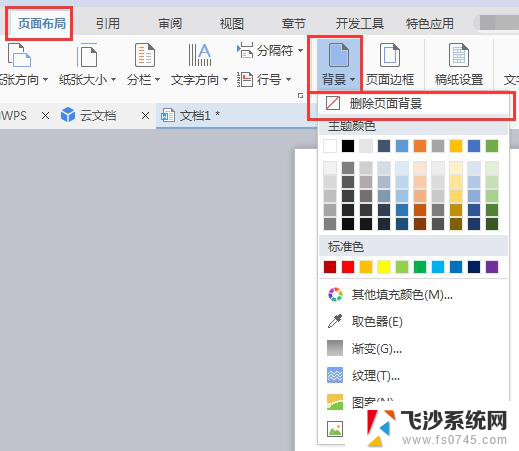 wps怎么样消除图片背景 wps怎么样消除图片背景效果好
wps怎么样消除图片背景 wps怎么样消除图片背景效果好2024-01-26
-
 wps怎么制作翻页效果 wps怎么制作幻灯片翻页效果
wps怎么制作翻页效果 wps怎么制作幻灯片翻页效果2024-04-05
-
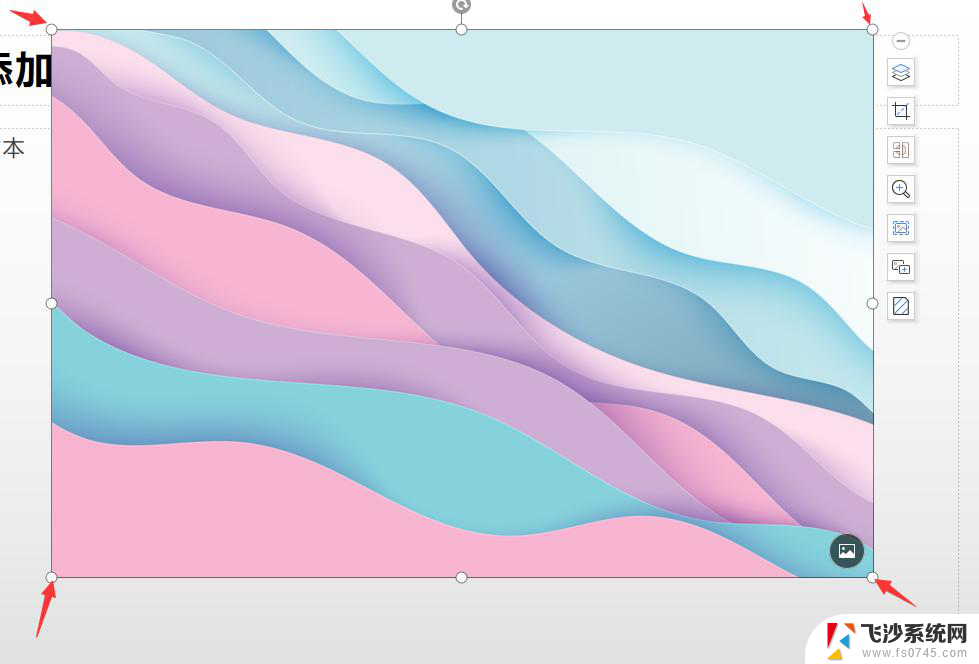 wps怎样让粘贴为图片的图片文件最小化 怎样在wps中将粘贴为图片的图片文件进行压缩
wps怎样让粘贴为图片的图片文件最小化 怎样在wps中将粘贴为图片的图片文件进行压缩2024-02-09
- wps恢复图片原始效果 wps恢复图片原始效果的方法
- wps怎么把叠放的照片再放出来时是一个一个出来的 wps怎样让叠放的照片一个一个地显示
- 图片怎样打印更清晰 如何让打印出来的图片更清晰
- wps怎么将所有幻灯片设置效果 wps幻灯片效果设置步骤
- wps预设图片效果在哪里 wps预设图片效果在哪里找
- wps去除特效 wps去除背景特效
- 文档开始栏隐藏了怎么恢复 word开始栏如何隐藏
- 笔记本电脑调节亮度不起作用了怎么回事? 笔记本电脑键盘亮度调节键失灵
- 笔记本关掉触摸板快捷键 笔记本触摸板关闭方法
- 电视看看就黑屏怎么回事 电视机黑屏突然没图像
- word文档选项打勾方框怎么添加 Word中怎样插入一个可勾选的方框
- 宽带已经连接上但是无法上网 电脑显示网络连接成功但无法上网怎么解决
电脑教程推荐
- 1 笔记本电脑调节亮度不起作用了怎么回事? 笔记本电脑键盘亮度调节键失灵
- 2 笔记本关掉触摸板快捷键 笔记本触摸板关闭方法
- 3 word文档选项打勾方框怎么添加 Word中怎样插入一个可勾选的方框
- 4 宽带已经连接上但是无法上网 电脑显示网络连接成功但无法上网怎么解决
- 5 iphone怎么用数据线传输文件到电脑 iPhone 数据线 如何传输文件
- 6 电脑蓝屏0*000000f4 电脑蓝屏代码0X000000f4解决方法
- 7 怎么显示回车符号 Word如何显示换行符
- 8 cad2020快捷工具栏怎么调出来 AutoCAD2020如何显示工具栏
- 9 微信怎么图片和视频一起发 微信朋友圈怎么一起发图片和视频
- 10 qq电脑登陆需要手机验证怎么取消 电脑登录QQ取消手机验证步骤